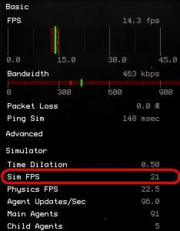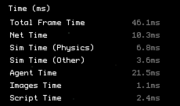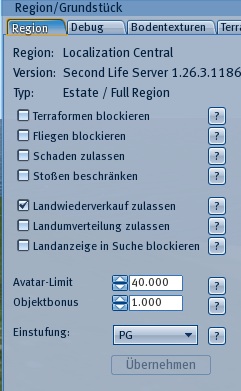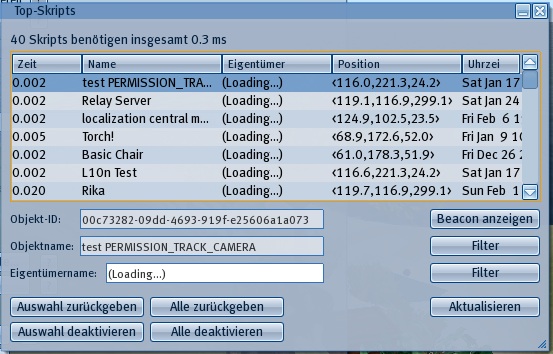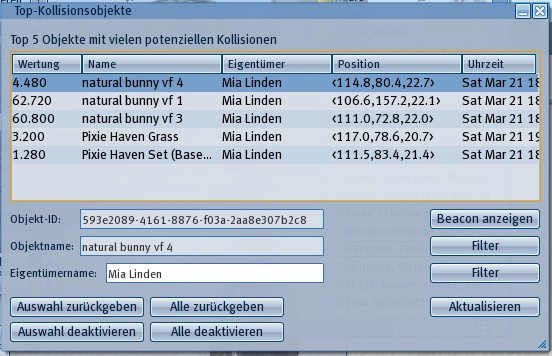Difference between revisions of "Die Performance Ihrer Region steigern"
Wiki Scribe (talk | contribs) m (Robot: cat magic - software) |
|||
| (11 intermediate revisions by 4 users not shown) | |||
| Line 1: | Line 1: | ||
__NOTOC__{{ | __NOTOC__ | ||
{{Help/de|Software=* | <noinclude>{{KBmaster|Improving Region Performance|/de}}</noinclude> | ||
<noinclude>{{Help/de|noHeader=*|Tips=*|Software=* | |||
|noMultiLang=* | |noMultiLang=* | ||
|Avatar= | |Avatar= | ||
| Line 14: | Line 15: | ||
|Misc=* | |Misc=* | ||
|BugFixes=* | |BugFixes=* | ||
}} | }}</noinclude> | ||
In diesem Artikel erfahren Sie, wie Sie die Performance Ihrer Second Life-Region überprüfen und mit wenigen Schritten verbessern können. Dieser Artikel wurde speziell für Eigentümer von Regionen (manchmal auch als Inseln bezeichnet) verfasst, kann jedoch stellenweise auch für Mainland-Eigentümer nützlich sein. | In diesem Artikel erfahren Sie, wie Sie die Performance Ihrer Second Life-Region überprüfen und mit wenigen Schritten verbessern können. Dieser Artikel wurde speziell für Eigentümer von Regionen (manchmal auch als Inseln bezeichnet) verfasst, kann jedoch stellenweise auch für Mainland-Eigentümer nützlich sein. | ||
| Line 25: | Line 26: | ||
''Statistikleiste, in der '''Sim FPS''' (Maßeinheit für die Bilder pro Sekunde in Ihrer Region) hervorgehoben ist'' | ''Statistikleiste, in der '''Sim FPS''' (Maßeinheit für die Bilder pro Sekunde in Ihrer Region) hervorgehoben ist'' | ||
{{KBnote| | {{KBnote|1= '''Sim''' steht für „Simulator” und ist eine andere Bezeichnung für „Region”.}} | ||
So interpretieren Sie die '''Sim FPS'''-Performance Ihrer Region: | So interpretieren Sie die '''Sim FPS'''-Performance Ihrer Region: | ||
| Line 31: | Line 32: | ||
:* 45 FPS: Der höchste Wert. Keine Aktion erforderlich. | :* 45 FPS: Der höchste Wert. Keine Aktion erforderlich. | ||
:* 35 - 44 FPS: Ziemlich gutes Ergebnis; keine Aktion erforderlich, wenn 35 FPS nie unterschritten werden. | :* 35 - 44 FPS: Ziemlich gutes Ergebnis; keine Aktion erforderlich, wenn 35 FPS nie unterschritten werden. | ||
:* | :* 10 - 35 FPS: Die Performance ist langsam und erfordert Maßnahmen. Anpassungen zur Performance-Steigerung notwendig. | ||
:* 0 - 10 FPS: Sehr schlechtes Ergebnis. | |||
:* 0 -10 FPS: Sehr schlechtes Ergebnis. | |||
Wenn die Performance Ihrer Region auch bei höchster Auslastung konstant über 35 FPS bleibt, müssen Sie nicht mehr weiterlesen. Glücklicherweise liegt die Bildwiederholrate in den meisten Regionen fast immer bei über 35 FPS. Im Oktober 2007 z. B. wurde der Wert von 35 FPS in allen Second Life-Regionen durchschnittlich in nur weniger als 2 % der Zeit unterschritten. | Wenn die Performance Ihrer Region auch bei höchster Auslastung konstant über 35 FPS bleibt, müssen Sie nicht mehr weiterlesen. Glücklicherweise liegt die Bildwiederholrate in den meisten Regionen fast immer bei über 35 FPS. Im Oktober 2007 z. B. wurde der Wert von 35 FPS in allen Second Life-Regionen durchschnittlich in nur weniger als 2 % der Zeit unterschritten. | ||
| Line 126: | Line 126: | ||
:* Partikeleffekte (mit Blinken und Emittern) | :* Partikeleffekte (mit Blinken und Emittern) | ||
Beachten Sie, dass einige Ihrer Besucher eventuell über langsame Grafikkarten oder Rechner verfügen. In [ | Beachten Sie, dass einige Ihrer Besucher eventuell über langsame Grafikkarten oder Rechner verfügen. In [[Typical Frame Rate Performance by Graphics Card/GPU|diesem Artikel]]{{nnlink/de}} finden Sie Informationen zur Bildwiederholrate in Abhängigkeit vom Grafikprozessor. | ||
===Weitere Funktionen finden Sie im Fenster „Region/Grundstück”.=== | ===Weitere Funktionen finden Sie im Fenster „Region/Grundstück”.=== | ||
Latest revision as of 10:36, 18 November 2010
In diesem Artikel erfahren Sie, wie Sie die Performance Ihrer Second Life-Region überprüfen und mit wenigen Schritten verbessern können. Dieser Artikel wurde speziell für Eigentümer von Regionen (manchmal auch als Inseln bezeichnet) verfasst, kann jedoch stellenweise auch für Mainland-Eigentümer nützlich sein.
Die Performance Ihrer Region überprüfen
Um die Performance Ihrer Region zu überprüfen, müssen Sie herausfinden, wie viele Bilder pro Sekunde (Frames Per Second, FPS) in Ihrer Region angezeigt werden. Hierfür verwenden Sie die Statistikleiste. (Klicken Sie auf Ansicht > Statistikleiste während Sie sich auf Ihrem Land befinden.) Nachfolgend finden Sie hilfreiche Details zu diesem Vorgang.
Statistikleiste, in der Sim FPS (Maßeinheit für die Bilder pro Sekunde in Ihrer Region) hervorgehoben ist
| Hinweis: Sim steht für „Simulator” und ist eine andere Bezeichnung für „Region”. |
So interpretieren Sie die Sim FPS-Performance Ihrer Region:
- 45 FPS: Der höchste Wert. Keine Aktion erforderlich.
- 35 - 44 FPS: Ziemlich gutes Ergebnis; keine Aktion erforderlich, wenn 35 FPS nie unterschritten werden.
- 10 - 35 FPS: Die Performance ist langsam und erfordert Maßnahmen. Anpassungen zur Performance-Steigerung notwendig.
- 0 - 10 FPS: Sehr schlechtes Ergebnis.
Wenn die Performance Ihrer Region auch bei höchster Auslastung konstant über 35 FPS bleibt, müssen Sie nicht mehr weiterlesen. Glücklicherweise liegt die Bildwiederholrate in den meisten Regionen fast immer bei über 35 FPS. Im Oktober 2007 z. B. wurde der Wert von 35 FPS in allen Second Life-Regionen durchschnittlich in nur weniger als 2 % der Zeit unterschritten.
Im oben abgebildeten Screenshot gibt die Option Sim FPS den Wert 21 an, d. h., die Performance der Region ist sehr langsam. Die Zeile Main Agents (Haupt-Agenten) weist mit 96 auf die Anzahl der Agenten (Avatare) hin, die sich derzeit in Ihrer Region aufhalten. Dieser Wert ist außergewöhnlich hoch und wahrscheinlich die Hauptursache für die langsame Bildwiederholrate. In der Zeile Child Agents (Untergeordnete Agenten) finden Sie die Anzahl der externen Avatare, die Einblick in Ihre Region haben. Eine hohe Anzahl solcher Avatare kann die Performance Ihrer Region ebenfalls beeinträchtigen.
Weitere Informationen zu den Faktoren, die die Performance Ihrer Region reduzieren können, erhalten Sie, indem Sie die Statistikleiste durch Anklicken der Zeile Time (ms) (Zeit (ms)) erweitern; Dadurch werden zusätzliche Regionsstatistiken angezeigt:
Die Total Frame Time (Framedauer gesamt) misst die Anzahl der Millisekunden (ms), die für die Anzeige eines einzelnen Frames notwendig sind. Beträgt die Total Frame Time mehr als 22,2 ms, liegt der Wert für Sim FPS unter 45 FPS. Eine detaillierte Erklärung der Werte für Total Frame Time, finden Sie im Abschnitt zum Thema „Time” (Zeit) im Statistikleisten-Artikel. In den Anweisungen zur Steigerung der Regions-Performance werden jedoch auch einige dieser Maßeinheiten erklärt.
Die Performance Ihrer Region verbessern
Um die Performance Ihrer Region zu steigern, können Sie verschiedene Maßnahmen ergreifen. Wir haben die einzelnen Schritte nach den größten Auswirkungen und dem geringsten Aufwand sortiert aufgelistet. Dass jede Region einmalig ist, spielt dabei jedoch keine Rolle.
Reduzieren Sie die maximale Anzahl von Avataren auf Ihrem Grundstück.
Eine hohe Anzahl von Avataren in einer Region ist der häufigste Grund und normalerweise ein wesentlicher Faktor für eine langsame Bildwiederholrate. Diese Anzahl übersteigt oft die Standardeinstellung, sodass die Performance der Region beeinträchtigt wird. Durch die Reduzierung der maximal zulässigen Anzahl von Avataren auf Ihrem Grundstück lässt sich die Bildwiederholrate in der Regel steigern. Hierfür verwenden Sie im Fenster „Region/Grundstück” (Welt > Region/Grundstück) die Registerkarte Region; im Feld Avatar-Limit geben Sie die maximale Anzahl der Avatare ein, die zu jedem beliebigen Zeitpunkt in Ihrer Region erlaubt ist.
Die Standardeinstellung für Avatar-Limit in Regionen ist 40. Als Grundstückseigentümer können Sie diese Einstellung anpassen. Ihr Avatar kann etwa 30 andere Avatare sehen. Wir empfehlen, die Agent Time (Agenten-Dauer) in der Statistikleiste zu überprüfen, um die Performance Ihrer Region in Zeiten mit hoher Auslastung festzustellen. Im Idealfall sollte die Agent Time konstant unter 9 ms bleiben.
Entfernen Sie Top-Skripts.
Ineffiziente oder rechenintensive Skripts in Ihrer Region können die Performance senken. Die Zeile Script Time (Skript-Dauer) in der Statistikleiste gibt an, wie viele Millisekunden die einzelnen Skripts in Ihrer Region für die Ausführung benötigen. Wenn der Wert über 5 Millisekunden beträgt, lohnt es sich zu überprüfen, ob die Dauer verkürzt werden kann. Um die rechenintensivsten Skripts in Ihrem Grundstück zu erkennen, öffnen Sie im Fenster „Region/Grundstück” die Registerkarte Debug und klicken Sie auf Top-Skripts. Das Top-Skripts-Fenster wird geöffnet.
- Indem Sie zwei Mal auf die Spaltenüberschrift Time (Zeit) klicken, werden die rechenintensivsten Skripts an oberster Stelle aufgelistet.
- Da diese Liste auf einen kleinen Zeitabschnitt basiert, empfiehlt es sich, mehrmals auf Aktualisieren zu klicken, um einen aussagekräftigen Überblick zu erhalten.
- Wenn Sie eine Zeile auswählen und auf Beacon anzeigen klicken, markiert ein Beacon in Second Life das Objekt, welches das ausgewählte Skript ausführt.
Sobald Sie wissen, welche Skripts die Ressourcen Ihrer Region übermäßig beanspruchen, können Sie diese entfernen, ersetzen oder optimieren. Beachten Sie auch, dass sich die Performance Ihrer Region verbessern lässt, indem Sie die Gesamtmenge an Skripts in Ihrer Region reduzieren.
Zu den problematischen Skripts zählen unter anderem:
- Skripts, die ständig aktiv sind, wie z. B.: Sensor-Skripts mit einem Ruheintervall von weniger als ein paar Sekunden
- Temp-Rezzer-Skripts, die eine etwas größere Anzahl von Primitiven auf Kosten der Regions-Performance erlauben
Entfernen Sie Top-Kollisionsobjekte.
Physikalische Objekte können die Vorgänge in Ihrer Region verlangsamen. Besonders physikalische Objekte, die sich oft bewegen und miteinander kollidieren, können Physikberechnungen in Ihrer Region deutlich verzögern. In der Statistikleiste gibt die Zeile Sim Time (Physics) (Sime Time (Physik)) an, wie viele Millisekunden Physikberechnungen in Anspruch nehmen. Wenn der Wert über 4 Millisekunden liegt, lohnt es sich zu überprüfen, ob die Dauer verkürzt werden kann. Um die aktivsten Kollisionsobjekte zu erkennen, öffnen Sie im Fenster „Region/Grundstück” die Registerkarte Debug und klicken Sie auf Top-Kollisionsobjekte.
- Indem Sie zwei Mal auf die Spaltenüberschrift Time (Zeit) klicken, werden die aktivsten Kollisionsobjekte an oberster Stelle aufgelistet.
- Da diese Liste auf einen kleinen Zeitabschnitt basiert, empfiehlt es sich, mehrmals auf Aktualisieren zu klicken, um einen aussagekräftigen Überblick zu erhalten.
- Wenn Sie eine Zeile auswählen und auf Beacon anzeigen klicken, markiert ein Beacon in Second Life das ausgewählte Objekt.
Sobald Sie wissen, welche Objekte zu den Top-Kollisionsobjekten gehören, können Sie diese entfernen, ersetzen oder optimieren. Beachten Sie auch, dass sich die Performance Ihrer Region verbessern lässt, indem Sie die Gesamtmenge an sich bewegenden Objekten in Ihrer Region reduzieren.
Entfernen Sie große Texturen.
Der übermäßige Einsatz großer Texturen kann die Performance einer Region bremsen. In der Regel sollten Texturen nicht größer als 512 x 512 Pixel sein. Die Zeile Images Time (Bilddauer) in der Statistikleiste informiert Sie darüber, wie viele Millisekunden für die Verarbeitung von Bildern in Ihrer Region notwendig sind. Wenn der Wert über 2 Millisekunden liegt, lohnt es sich zu überprüfen, ob die Dauer verkürzt werden kann. Wenn ein Avatar zum ersten Mal seit Betreten der Region ein großes Bild oder mehrere kleine Bilder sieht, werden diese Bilddaten automatisch in den Second Life-Viewer der entsprechenden Person heruntergeladen. Wenn zahlreiche Avatare diesen Vorgang gleichzeitig durchführen, entsteht eine hohe Auslastung in Ihrer Region, sodass die Bildwiederholrate verlangsamt wird. Wenn Sie diese großen Texturen nicht entfernen können, befolgen Sie die unten beschriebenen Strategien zur Verbesserung der Performance:
- Anzahl der individuellen Texturen reduzieren
- Größe der Texturen reduzieren
- Auflösung der Texturen reduzieren
Skriptobjekte, die Texturen ändern, optimieren
Skriptobjekte, die Texturen ändern, können ebenfalls die Performance Ihrer Region beeinträchtigen. Jedes Mal, wenn eine neue Textur angezeigt wird, muss diese für jeden Avatar, der das Objekt betrachtet, heruntergeladen werden. Wenn Sie diese Objekte nicht entfernen können, lässt sich die Performance durch Reduzieren der Anzahl und Größe der einmaligen Texturen in diesen Objekten steigern.
Reduzieren Sie die Anzahl der verwendeten Primitive.
Indem Sie die Anzahl der in der Region verwendeten Primitive reduzieren, erhöhen Sie gleichzeitig die Performance. Derzeit sind Regionen auf 15.000 Primitive beschränkt.
Reduzieren Sie die Anzahl der Objekte
Zahlreiche Objekte reduzieren die Performance Ihrer Region, vor allem, wenn es sich um folgende Typen handelt:
- Sich bewegende Objekte
- Sich drehende Objekte
- Blinkende Objekte
- Skriptobjekte
- Sculpties, die ihre Form verändern
Reduzieren Sie Besucher-Anhänge.
Auch, wenn dieser Vorgang etwas schwieriger umzusetzen ist, konnte in manchen Regionen die Performance verbessert werden, nachdem Besucher nach vorheriger Anfrage ihre Anhänge entfernt hatten, vor allem solche mit zahlreichen Primitiven oder umfangreichen Skripts.
Regionsoptimierungen für bessere Viewer-Performance
Die folgenden Regionsobjekte können die Viewer-Performance beeinträchtigen:
- Große Primitive mit mehr als 10 m x 10 m können die Bildwiederholrate verlangsamen.
- Umfangreiche oder zahlreiche Texturen, die heruntergeladen werden, wenn ein Avatar diese zum ersten Mal sieht
- Der übermäßige Gebrauch von geformten Primitiven, verdrehten Tori und sonstigen geometrisch komplexen Objekten
- Partikeleffekte (mit Blinken und Emittern)
Beachten Sie, dass einige Ihrer Besucher eventuell über langsame Grafikkarten oder Rechner verfügen. In diesem Artikel(en) finden Sie Informationen zur Bildwiederholrate in Abhängigkeit vom Grafikprozessor.
Weitere Funktionen finden Sie im Fenster „Region/Grundstück”.
Mit den Funktionen im Fenster „Region/Grundstück” können Sie zahlreiche weitere Aufgaben zur Grundstücksverwaltung durchführen.
Eine häufig gestellte Frage zum Thema Bilder pro Sekunde
„Ich verfüge über ein Computerspiel, das mit einer deutlich höheren Bildwiederholrate ausgeführt wird als Second Life. Warum ist das so?”
Die Antwort ist kurz und einfach: Benutzergenerierte Inhalte.
Ihr Computerspiel wird so schnell und reibungslos ausgeführt, weil seine Inhalte im Vorfeld gerendert werden und das Spiel entweder schon auf Ihrer Festplatte installiert ist, bevor Sie es überhaupt gestartet haben, oder von Ihrem CD- bzw. DVD-Laufwerk schneller abgerufen wird, als eine Internetverbindung je erlauben würde.
Die Inhalte in Second Life werden nicht im Vorfeld gerendert. Vielmehr werden sie spontan erzeugt und von unzähligen Benutzern sekundenweise aktualisiert, während sie über das Internet auf Ihren Rechner übertragen werden. All diese Faktoren machen aus Second Life eine deutlich dynamischere, kompliziertere Welt, die einen höheren Rendering-Aufwand erfordert und deshalb im Vergleich zu einem Top-FPS-Shooter eine niedrigere Bildwiederholrate bietet. Das bedeutet allerdings nicht, dass die maximale Bildwiederholrate von Second Life eines Tages nicht verbessert wird – man weiß nie, was die Zukunft bringt. Zumindest aber wissen Sie nun, warum eine Region nicht mit Ihrem Lieblings-Shooter der nächsten Generation vergleichbar sein kann.
Fazit
Auch, wenn Regionen im Durchschnitt nur einen kleinen Bruchteil der Zeit unter einem Wert von 35 Bildern pro Sekunde liegen, verstehen wir, dass eine Beeinträchtigung der Performance zumindest ärgerlich ist. Deshalb haben wir für alle betroffenen Regions- und Grundstückseigentümer zusammengefasst, wie sie die Performance optimieren können – indem sie die Statistikleiste in Zeiten mit höchster Auslastung überwachen, und die Anzahl der Avatare, Skripts, Texturen, Objekte und sich bewegenden physikalischen Objekte mit den Werkzeugen im Fenster „Region/Grundstück” anpassen. Wir hoffen, dass Ihnen dieser Artikel dabei hilft, eine gleichermaßen beeindruckende wie schnelle Region bereitzustellen